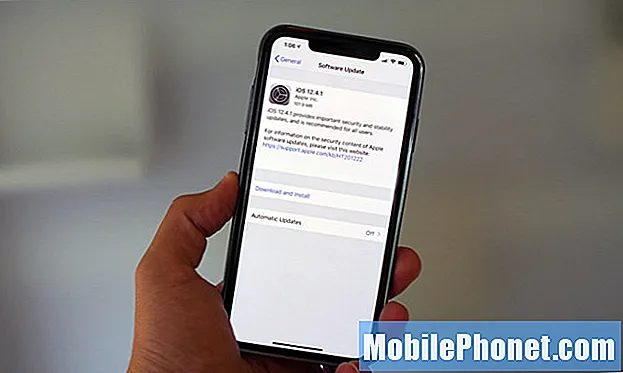Sadržaj
Kada se čini da vaš Samsung Galaxy S10 Plus radi sporo, problem bi mogao biti vrlo mali, pogotovo što je telefon prilično nov i najmoćniji je pametni telefon dostupan na tržištu danas. Međutim, problemi se događaju svako malo, a razlog su možda neke aplikacije ili igre koje ste preuzeli ili su neke usluge možda prestale raditi iz nepoznatog razloga.
Problemi s performansama prilično su česti, ali ih je zapravo također vrlo lako popraviti ukoliko nisu uzrokovani oštećenjem hardvera ili tekućina. U ovom postu provest ću vas kroz rješavanje problema vašeg novog Galaxyja S10 Plus koji je počeo raditi vrlo sporo ili je postajao trom. Dakle, ako ste jedan od vlasnika ovog telefona i trenutno imate slične simptome, nastavite čitati jer će vam ovaj post možda moći pomoći.
Za vlasnike koji traže rješenje drugog problema, navratite na našu stranicu za rješavanje problema jer smo već riješili neke od najčešćih problema s ovim uređajem. Pregledajte stranicu da biste pronašli probleme slične vašem i upotrijebite rješenja koja smo predložili. Ako ne uspiju ili vam je potrebna dodatna pomoć, ne ustručavajte se kontaktirati nas popunjavanjem upitnika s Android problemima.
Galaxy S10 Plus pokreće sporo rješenje
Moramo isključiti jednu za drugom mogućnost da bismo mogli utvrditi zašto je moćan telefon poput Galaxyja S10 Plus odjednom postao trom. Evo što trebate učiniti da biste pokušali riješiti ovaj problem ...
Prvo rješenje: Pokrenite telefon u sigurnom načinu i promatrajte
U redu, ovo nije rješenje, ali vrlo važan postupak koji biste trebali učiniti kako biste znali jesu li tromost koju imate zbog nekih aplikacija trećih strana. Dok je telefon u ovom načinu rada, sve su aplikacije trećih strana privremeno onemogućene. Dakle, ako je krivac jedna od tih aplikacija, vaš bi telefon trebao ispravno raditi dok je u ovom načinu rada. A ako je to slučaj, problem je prilično lako riješiti; samo trebate otkriti koja od vaših aplikacija uzrokuje problem, a zatim ga resetirati ili deinstalirati.
Resetiranje i / ili deinstaliranje aplikacije jednostavno je izvršiti. Najizazovnije je znati zbog koje aplikacije zapravo vaš telefon radi tako sporo. No, barem postoji velika vjerojatnost da možete riješiti ovaj problem bez ikakvih složenijih postupaka za rješavanje problema. Evo kako ponovno pokrenuti telefon u sigurnom načinu:
- Isključite uređaj.
- Pritisnite i držite Vlast tipka pored ekrana naziva modela koji se pojavljuje na zaslonu.
- Kada SAMSUNG na zaslonu, otpustite Vlast ključ.
- Odmah nakon otpuštanja tipke za uključivanje / isključivanje pritisnite i držite tipku Smanjite glasnoću ključ.
- Nastavite držati Smanjite glasnoću tipku dok uređaj ne završi ponovno pokretanje.
- Kada Siguran način pojavi se u donjem lijevom kutu zaslona, otpustite Smanjite glasnoću ključ.
S druge strane, ako vaš telefon i dalje radi sporo, čak i u ovom načinu rada, tada bi problem mogao biti u firmwareu. Prijeđite na sljedeći korak.
PROČITAJTE I: Samsung Galaxy S10 Plus nastavlja prikazivati pogrešku 'Facebook je stao'
Drugo rješenje: poništite sve postavke
Nužno je da radite ove postupke jer je također moguće da su uzrok problema neke netočne postavke. To ćete učiniti poput vraćanja uređaja na tvorničke postavke, samo što se niti jedna datoteka i podaci neće izbrisati. Vrlo je učinkovit u rješavanju problema koji su se pojavili nakon promjene nekih postavki. Sve prilagodbe telefona bit će odbačene, ali to neće utjecati na osobne podatke i postavke preuzetih aplikacija.
- Na početnom zaslonu prijeđite prstom prema gore na praznom mjestu da biste otvorili Aplikacije ladica.
- Dodirnite Postavke > Opći menadžment > Resetirati > Resetiranje postavki.
- Dodirnite PONAŠATI POSTAVKE.
- Ako ste postavili PIN, unesite ga.
- Dodirnite PONAŠATI POSTAVKE.
- Uređaj će se ponovo pokrenuti kako bi izvršio resetiranje postavki.
Nakon što se telefon aktivira nakon ponovnog pokretanja, pokušajte testirati je li tromost nestala. Naravno, vaš bi telefon trebao raditi bolje nakon ovog postupka, ali ako problem i dalje postoji, a telefon i dalje radi sporo, tada morate prijeći na sljedeći postupak.
Treće rješenje: Izbrišite predmemoriju sustava
Kao prvo, nećete samo brisati sistemsku predmemoriju, već ćete je zamijeniti novom. Sustav će stvoriti predmemoriju koju će moći koristiti prilikom sljedećeg pokretanja. Predmemorije su vrlo važne jer čine vaš telefon glatkijim i bržim, ali kad se oštete, mogu se pojaviti i ovakvi problemi s performansama. Stoga se preporučuje da povremeno izbrišete predmemoriju kako bi bila zamijenjena novom. Evo kako to možete učiniti:
- Isključite uređaj.
- Pritisnite i držite Pojačati tipka i Bixby tipku, a zatim pritisnite i držite Vlast ključ.
- Kada se prikaže logotip Androida, otpustite sve tri tipke.
- Poruka "Instaliranje ažuriranja sustava" prikazat će se 30 - 60 sekundi prije nego što se pojave opcije izbornika za oporavak Android sustava.
- pritisni Smanjite glasnoću tipka nekoliko puta za isticanje očisti particiju međusprmenika.
- Pritisnite Vlast tipka za odabir.
- pritisni Smanjite glasnoću ključ za isticanje Da, ih i pritisnite Vlast tipka za odabir.
- Kada je particija predmemorije brisanja gotova, Ponovo pokrenite sustav je istaknuto.
- pritisni Vlast tipka za ponovno pokretanje uređaja.
Pričekajte da se telefon digne, jer će trebati malo vremena za obnovu predmemorije. Nakon što postane aktivan, testirajte telefon radi li i dalje sporo. Ako se i dalje dogodi, potrebno je resetiranje.
PROČITAJTE I: Zaslon Samsung Galaxy S10 Plus treperi. Evo što trebate učiniti ...
Četvrto rješenje: napravite sigurnosnu kopiju datoteka i podataka i resetirajte telefon
Galaxy S10 Plus koji radi sporo mogao bi nastati zbog problema sa sustavom ili firmwareom. Budući da svi ostali postupci nisu uspjeli riješiti problem, sljedeće što biste trebali učiniti je resetiranje telefona. Razumijem da će možda trebati zauvijek otvaranje postavki i otvaranje izbornika za resetiranje, zbog čega morate resetirati telefon kroz način oporavka. No prije nego što ga stvarno resetirate, napravite sigurnosnu kopiju važnih datoteka i podataka jer će se izbrisati. Možete povezati telefon s računalom i samo povući i ispustiti datoteke koje ne želite izgubiti ako je neizmjerno sporo kopiranje datoteka na vašu SD karticu.
Nakon sigurnosne kopije uklonite svoj Google račun s telefona kako ne biste izgubili pristup uređaju nakon resetiranja. Kad je sve spremno, slijedite ove korake za glavno resetiranje:
- Napravite sigurnosnu kopiju podataka na unutarnjoj memoriji. Ako ste se prijavili na Samsung račun na uređaju, aktivirali ste zaštitu od krađe i trebat će vam vaše Samsung vjerodajnice da biste dovršili glavni reset.
- Isključite uređaj.
- Pritisnite i držite Pojačati tipka i Bixby tipku, a zatim pritisnite i držite Vlast ključ.
- Kada se prikaže zeleni logotip Androida, otpustite sve tipke (‘Instaliranje ažuriranja sustava’ prikazivat će se otprilike 30 - 60 sekundi prije prikazivanja opcija izbornika za oporavak Android sustava).
- pritisni Smanjite glasnoću tipka nekoliko puta kako biste istaknuli "brisanje podataka / vraćanje na tvorničke postavke".
- Pritisnite Vlast tipku za odabir.
- pritisni Smanjite glasnoću tipka dok se ne istakne ‘Da - izbriši sve korisničke podatke’.
- Pritisnite Vlast tipku za odabir i pokretanje glavnog resetiranja.
- Kad je glavno resetiranje završeno, označeno je ‘Ponovno pokreni sustav sada’.
- pritisni Tipka za uključivanje / isključivanje za ponovno pokretanje uređaja.
Nadam se da smo vam mogli pomoći da popravite svoj Samsung Galaxy S10 Plus koji radi sporo. Bilo bi nam drago ako biste nam pomogli da proširimo vijest, pa podijelite ovaj post ako vam se učini korisnim. Puno vam hvala na čitanju!
Poveži se s nama
Uvijek smo otvoreni za vaše probleme, pitanja i prijedloge, pa nas slobodno kontaktirajte ispunjavanjem ovog obrasca. Ovo je besplatna usluga koju nudimo i za nju vam nećemo naplatiti niti lipe. Ali imajte na umu da svakodnevno primamo stotine e-poruka i nemoguće nam je odgovoriti na svaku od njih. Ali budite sigurni da čitamo svaku poruku koju primimo. Za one kojima smo pomogli, proširite vijest dijeleći naše objave prijateljima ili jednostavno lajkajući našu Facebook stranicu ili nas slijedite na Twitteru.
RELEVANTNA OBJAVA:
- Samsung Galaxy S10 Plus neće se povezati na Wifi. Evo kako to možete popraviti ...
- Samsung Galaxy S10 Plus se ne puni? Evo što trebate učiniti ...
- Samsung Galaxy S10 Plus neće se uključiti, evo što trebate učiniti ...